-
Odaberite izbornik Datoteka, a zatim Mogućnosti.
-
Na kartici Spremi & sigurnosnu kopiju odaberite Mapa sigurnosne kopije.
-
Da biste promijenili mjesto na koje je pohranjena sigurnosna kopija, odaberite Izmijeni.
-
Da biste odabrali vremenski interval, odaberite ili poništite mogućnost Automatski sigurnosno kopirajte moju bilježnicu...
-
Da biste ručno sigurnosno kopirali, odaberite Odmah sigurnosno kopirajte promijenjene datoteke ili Odmah sigurnosno kopirajte sve bilježnice.
Savjet: ako želite, u odjeljku Optimiziranje datoteka postavite količinu korištenja razmaka i učestalost optimizacije.
OneNote automatski sprema sve što radite. Ne morate spremati ni sigurnosno kopirati datoteke.
Postavke sigurnosnog kopiranja možete izmijeniti u aplikaciji OneNote za stolna računala.
-
Da biste otvorili aplikaciju za stolna računala, pri vrhu vrpce odaberite Uređivanje > Otvori u aplikaciji za stolna računala.
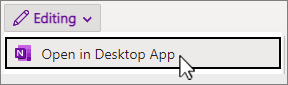
Nemate aplikaciju? Preuzmite ga besplatno u trgovini Microsoft Store.
-
Na izborniku OneNote odaberite Preference i odaberite Sigurnosne kopije.
-
U dijaloškom okviru Sigurnosne kopije odaberite Odmah sigurnosno kopirajte promijenjene bilješke ili Odmah sigurnosno kopirajte sve bilježnice.
Da biste uključili ili isključili automatsko sigurnosno kopiranje ili postavili koliko se često pokreće, odaberite ili poništite mogućnost Automatski sigurnosno kopirajte moje bilježnice i odaberite interval s padajućeg izbornika.










